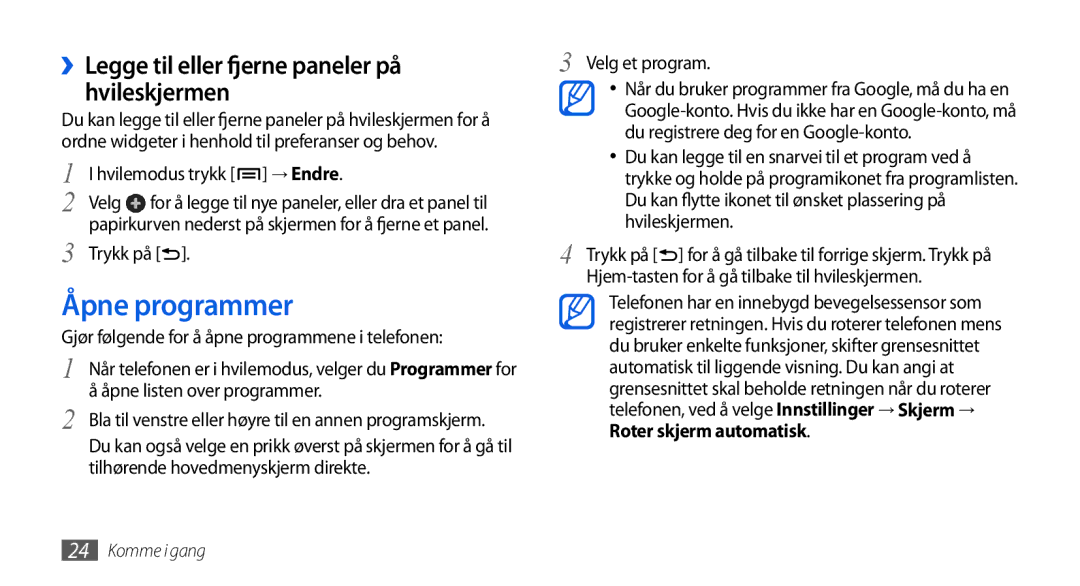››Legge til eller fjerne paneler på hvileskjermen
Du kan legge til eller fjerne paneler på hvileskjermen for å ordne widgeter i henhold til preferanser og behov.
1 | I hvilemodus trykk [ ] → Endre. |
2 | Velg for å legge til nye paneler, eller dra et panel til |
3 | papirkurven nederst på skjermen for å fjerne et panel. |
Trykk på [ ]. |
Åpne programmer
Gjør følgende for å åpne programmene i telefonen:
1 | Når telefonen er i hvilemodus, velger du Programmer for |
2 | å åpne listen over programmer. |
Bla til venstre eller høyre til en annen programskjerm. |
Du kan også velge en prikk øverst på skjermen for å gå til tilhørende hovedmenyskjerm direkte.
3
4
Velg et program.
•Når du bruker programmer fra Google, må du ha en
•Du kan legge til en snarvei til et program ved å trykke og holde på programikonet fra programlisten. Du kan flytte ikonet til ønsket plassering på hvileskjermen.
Trykk på [![]() ] for å gå tilbake til forrige skjerm. Trykk på
] for å gå tilbake til forrige skjerm. Trykk på
Telefonen har en innebygd bevegelsessensor som registrerer retningen. Hvis du roterer telefonen mens du bruker enkelte funksjoner, skifter grensesnittet automatisk til liggende visning. Du kan angi at grensesnittet skal beholde retningen når du roterer telefonen, ved å velge Innstillinger → Skjerm →
Roter skjerm automatisk.
24Komme i gang